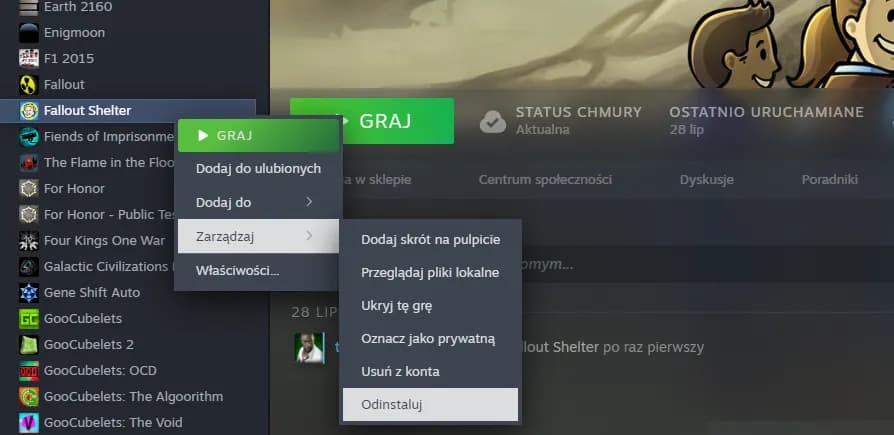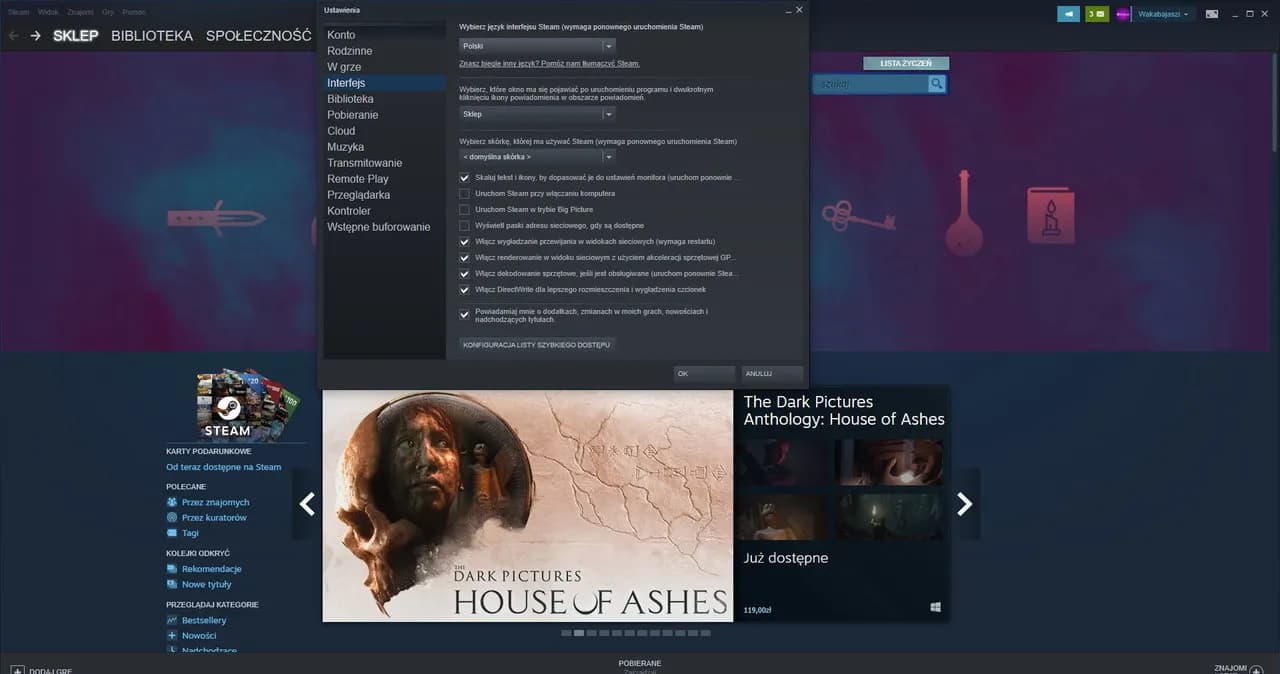Odinstalowanie Steam nie musi być skomplikowane, ale warto podejść do tego procesu z uwagą. W artykule omówimy, jak zachować bibliotekę gier, co zrobić z pozostałymi danymi oraz jak przywrócić ustawienia systemowe po usunięciu aplikacji. Dzięki temu unikniesz błędów i niepotrzebnych problemów.
Bez względu na to, czy chcesz odinstalować Steam z powodu problemów technicznych, czy po prostu chcesz zwolnić miejsce na dysku, ten poradnik przeprowadzi Cię przez cały proces krok po kroku. Zacznijmy od podstaw i sprawdźmy, jak to zrobić skutecznie i bez utraty ważnych danych.
Najważniejsze informacje:- Odinstalowanie Steam nie usuwa automatycznie gier – możesz je zachować, przenosząc odpowiednie foldery.
- Po usunięciu aplikacji warto ręcznie usunąć pozostałe pliki i foldery Steam z komputera.
- Na systemie Windows i macOS proces odinstalowania różni się – w poradniku znajdziesz instrukcje dla obu systemów.
- Przed odinstalowaniem warto wykonać kopię zapasową danych, aby uniknąć utraty ważnych informacji.
- Jeśli Steam nie odinstalowuje się poprawnie, możesz skorzystać z narzędzi systemowych lub programów do czyszczenia.
Dlaczego warto odinstalować Steam poprawnie?
Odinstalowanie Steam to nie tylko usunięcie aplikacji z komputera. Jak odinstalować Steam z komputera poprawnie? To pytanie zadaje sobie wielu użytkowników, którzy chcą uniknąć pozostawienia niepotrzebnych plików. Nieprawidłowe usunięcie może prowadzić do bałaganu na dysku, a nawet problemów z wydajnością systemu.
Dlaczego warto to zrobić dobrze? Przede wszystkim, aby zwolnić miejsce na dysku i uniknąć błędów w przyszłości. Poniższa tabela pokazuje, jakie korzyści przynosi prawidłowe odinstalowanie Steam:
| Korzyść | Opis |
| Więcej miejsca na dysku | Usunięcie wszystkich plików związanych z Steam zwalnia nawet kilka GB. |
| Lepsza wydajność systemu | Pozostałe pliki mogą spowalniać komputer. |
| Uniknięcie błędów | Niekompletne odinstalowanie może powodować problemy przy ponownej instalacji. |
Krok po kroku: odinstalowanie Steam na systemie Windows
Zanim zaczniesz, upewnij się, że masz dostęp do Panelu sterowania. To kluczowy krok, aby jak usunąć Steam z systemu bez problemów. Sprawdź również, czy nie masz otwartych gier lub aplikacji związanych z Steam.
Otwórz Panel sterowania i przejdź do sekcji "Programy i funkcje". Znajdź Steam na liście, kliknij prawym przyciskiem myszy i wybierz "Odinstaluj". Postępuj zgodnie z instrukcjami na ekranie. Po zakończeniu procesu, warto ręcznie sprawdzić, czy folder Steam został usunięty z dysku C.
Jak usunąć Steam z komputera Mac? Proste kroki
Na macOS proces odinstalowania wygląda nieco inaczej. System Apple ma swoje specyficzne wymagania, ale jak pozbyć się Steama z PC Mac jest równie proste. Najpierw zamknij aplikację Steam i upewnij się, że nie działa w tle.
Przeciągnij ikonę Steam do kosza lub użyj narzędzia do odinstalowywania aplikacji. Następnie przejdź do folderu "Library" i usuń pozostałe pliki związane z Steam. To ważne, aby jak trwale usunąć Steam z systemu macOS.
Jak usunąć pozostałe pliki Steam po odinstalowaniu?
Nawet po odinstalowaniu Steam, na dysku mogą pozostać niepotrzebne pliki. Jak wyczyścić Steam z dysku całkowicie? Warto sprawdzić kilka lokalizacji, gdzie często pozostają dane:
- Folder Steam w katalogu "Program Files" (Windows) lub "Applications" (macOS).
- Pliki konfiguracyjne w folderze "AppData" (Windows) lub "Library" (macOS).
- Zapisane gry i mody w folderze "SteamApps".
Czy odinstalowanie Steam usuwa gry? Jak zachować bibliotekę
Odinstalowanie Steam nie usuwa automatycznie gier. Jak całkowicie odinstalować Steam, ale zachować bibliotekę? Kluczowe jest przeniesienie folderu "SteamApps" w bezpieczne miejsce przed usunięciem aplikacji.
Po odinstalowaniu Steam, możesz przywrócić gry, przenosząc ten folder z powrotem. Pamiętaj, że niektóre gry mogą wymagać ponownej aktywacji. To prosty sposób, aby uniknąć ponownego pobierania dziesiątek GB danych.
Jak przywrócić ustawienia systemowe po usunięciu Steam?
Po odinstalowaniu Steam, warto sprawdzić ustawienia systemowe. Jak zdeinstalować Steam Windows i przywrócić optymalną wydajność? Przede wszystkim, wyczyść rejestr systemowy za pomocą narzędzi takich jak CCleaner.
Warto również sprawdzić, czy Steam nie pozostawił wpisów w autostarcie systemu. To częsty problem, który może spowalniać komputer.
Co zrobić, jeśli Steam nie odinstalowuje się poprawnie?
Czasami Steam nie chce się odinstalować. Jak usunąć Steam z systemu w takiej sytuacji? Najpierw spróbuj ponownie uruchomić komputer i powtórzyć proces. Jeśli to nie pomoże, użyj narzędzia do odinstalowywania aplikacji.
Programy takie jak Revo Uninstaller mogą pomóc w usunięciu nawet upartych aplikacji. Pamiętaj, aby po odinstalowaniu ręcznie sprawdzić, czy wszystkie pliki zostały usunięte. To kluczowe, aby jak trwale usunąć Steam z komputera.
Alternatywne metody odinstalowania Steam: narzędzia systemowe
Jeśli standardowe metody nie działają, warto skorzystać z narzędzi systemowych. Jak całkowicie odinstalować Steam za pomocą dodatkowych programów? Istnieje kilka sprawdzonych rozwiązań, które pomogą Ci usunąć aplikację bez pozostawiania śladów.
Programy takie jak Revo Uninstaller, IObit Uninstaller czy CCleaner oferują zaawansowane funkcje. Pozwalają one nie tylko na usunięcie aplikacji, ale także na wyczyszczenie rejestru i pozostałych plików. Poniżej znajdziesz listę najpopularniejszych narzędzi:
- Revo Uninstaller – skutecznie usuwa aplikacje i ich pozostałości.
- IObit Uninstaller – oferuje tryb siłowego odinstalowania.
- CCleaner – czyści rejestr i pliki tymczasowe po odinstalowaniu.
Jak uniknąć błędów podczas odinstalowywania Steam?
Błędy podczas odinstalowywania Steam są częste, ale można ich uniknąć. Jak usunąć Steam z systemu bez problemów? Przede wszystkim, upewnij się, że aplikacja nie jest uruchomiona w tle. Sprawdź Menedżer zadań i zamknij wszystkie procesy związane z Steam.
Jeśli nadal występują problemy, spróbuj odinstalować Steam w trybie awaryjnym. To często rozwiązuje problemy z blokadą plików. Pamiętaj również, aby regularnie aktualizować system operacyjny – starsze wersje mogą powodować błędy.
Czy warto odinstalować Steam? Kiedy to ma sens?
Odinstalowanie Steam to decyzja, którą warto dobrze przemyśleć. Jak odinstalować Steam z komputera i czy to w ogóle ma sens? W niektórych przypadkach usunięcie aplikacji może przynieść korzyści, ale nie zawsze jest to konieczne.
Poniższa tabela porównuje korzyści i wady odinstalowania Steam:
| Korzyści | Wady |
| Więcej miejsca na dysku | Konieczność ponownej instalacji w przyszłości |
| Lepsza wydajność systemu | Utrata danych, jeśli nie wykonano kopii zapasowej |
| Mniejsze zużycie zasobów | Możliwość utraty zapisów gier |
Jak przygotować się do odinstalowania Steam? Ważne kroki
Przed odinstalowaniem Steam, warto wykonać kilka kroków przygotowawczych. Jak pozbyć się Steama z PC bez utraty danych? Najważniejsze jest wykonanie kopii zapasowej folderu "SteamApps", gdzie przechowywane są gry i zapisy.Sprawdź również, czy wszystkie gry są synchronizowane z chmurą. Dzięki temu unikniesz utraty postępów. Jeśli masz wątpliwości, przejrzyj ustawienia Steam i upewnij się, że wszystko jest zapisane.
Podsumowanie procesu: co zrobić po odinstalowaniu Steam?
Po odinstalowaniu Steam, warto wykonać kilka dodatkowych kroków. Jak wyczyścić Steam z dysku całkowicie? Przede wszystkim, sprawdź, czy wszystkie pliki zostały usunięte. Przejrzyj foldery takie jak "Program Files", "AppData" (Windows) lub "Library" (macOS).
Na koniec, warto zoptymalizować system za pomocą narzędzi do czyszczenia. Dzięki temu Twój komputer będzie działał sprawniej, a Ty unikniesz problemów w przyszłości.
Jak skutecznie odinstalować Steam i uniknąć błędów?
Odinstalowanie Steam to proces, który wymaga uwagi i przygotowania. Jak pokazano w artykule, kluczowe jest nie tylko usunięcie aplikacji, ale także pozostałych plików i folderów. Narzędzia takie jak Revo Uninstaller czy CCleaner mogą pomóc w całkowitym wyczyszczeniu systemu, co zapobiega problemom z wydajnością.
Warto również pamiętać o kopii zapasowej folderu "SteamApps", aby uniknąć utraty gier i zapisów. Artykuł podkreśla, że synchronizacja z chmurą to kolejny ważny krok, który chroni przed utratą postępów w grach. Dzięki tym działaniom, odinstalowanie Steam staje się bezpiecznym i efektywnym procesem.
Na koniec, optymalizacja systemu po usunięciu Steam to klucz do utrzymania wydajności komputera. Artykuł sugeruje użycie narzędzi do czyszczenia, aby pozbyć się pozostałych plików i poprawić działanie systemu. Dzięki tym wskazówkom, odinstalowanie Steam nie będzie już problemem.